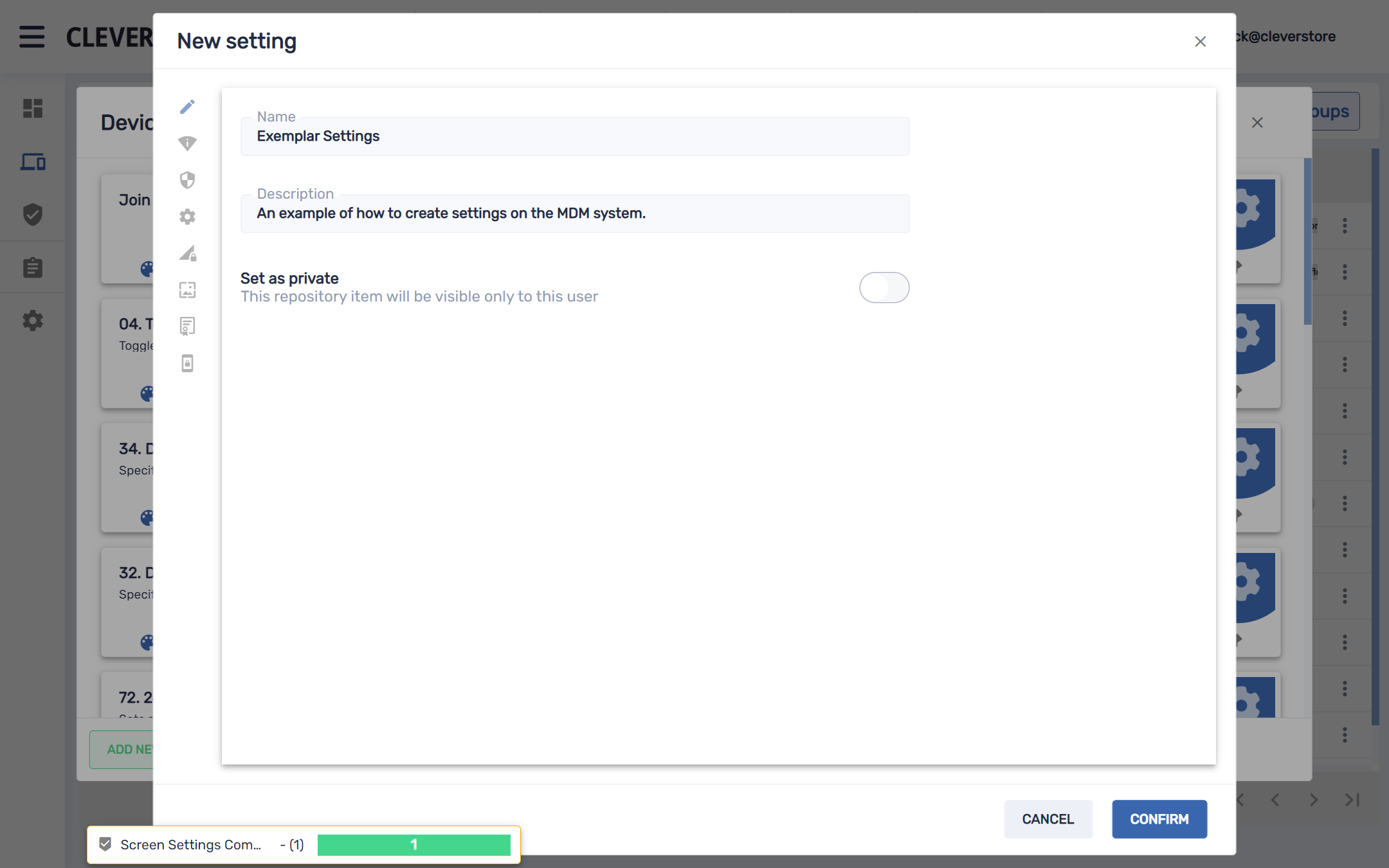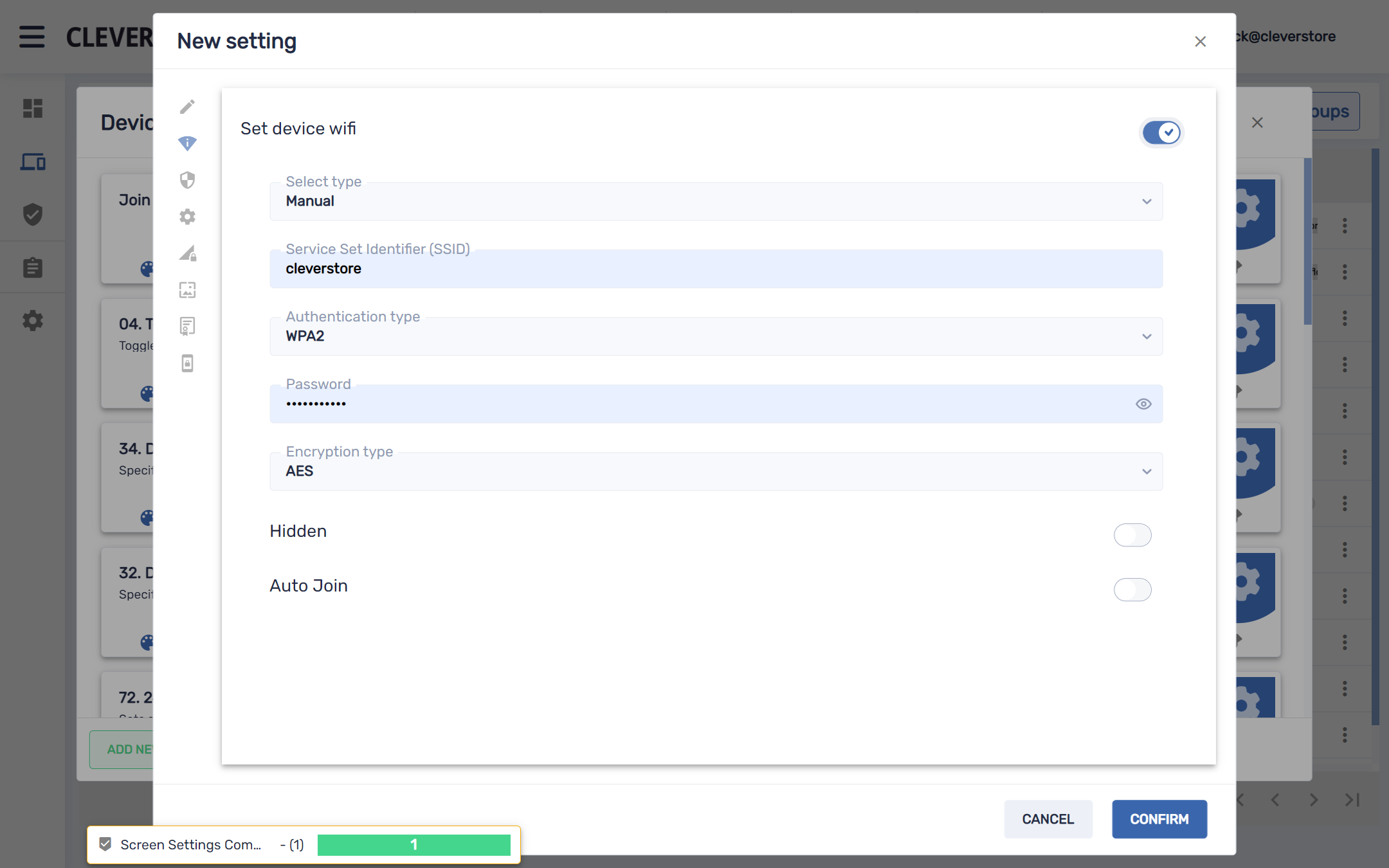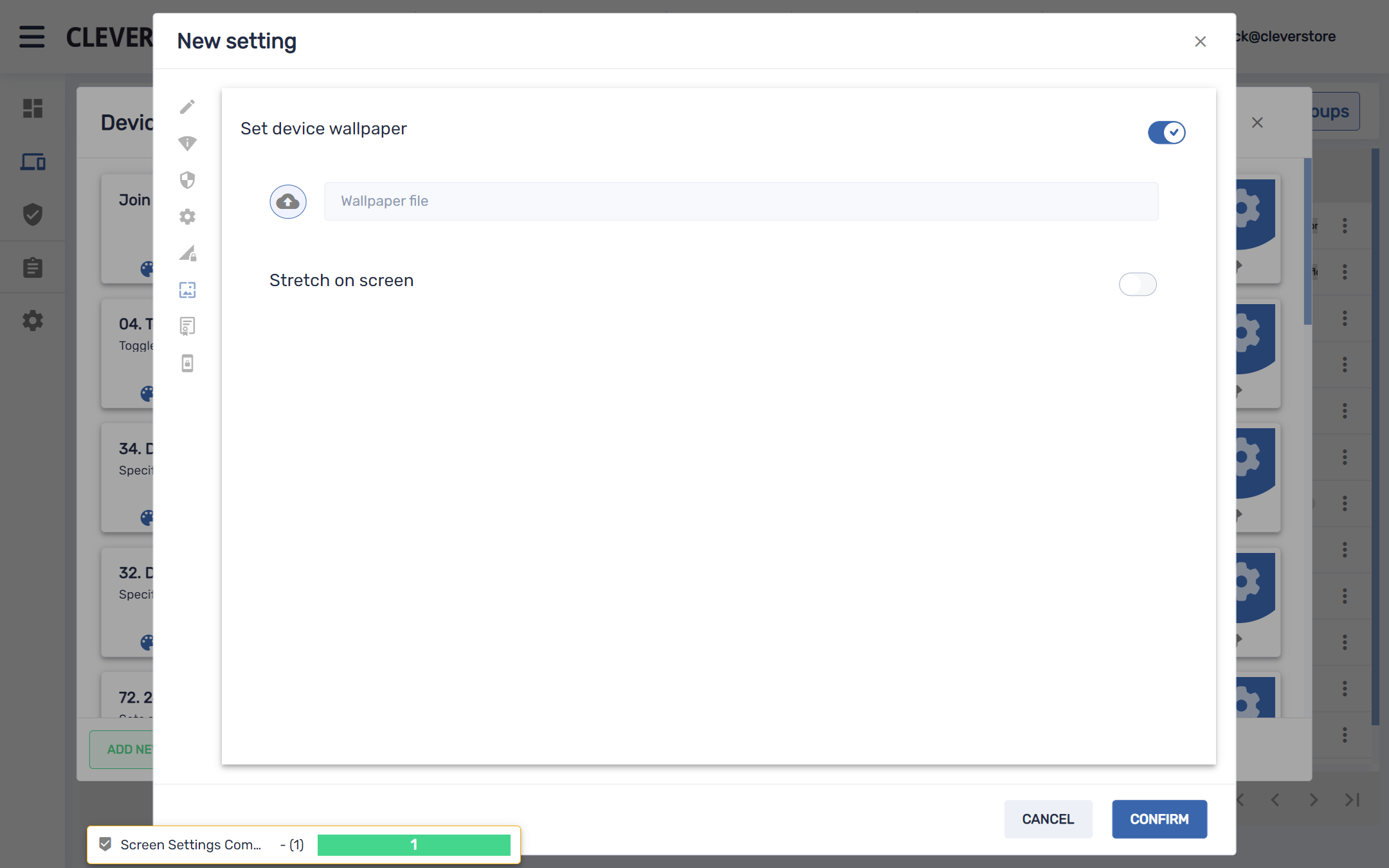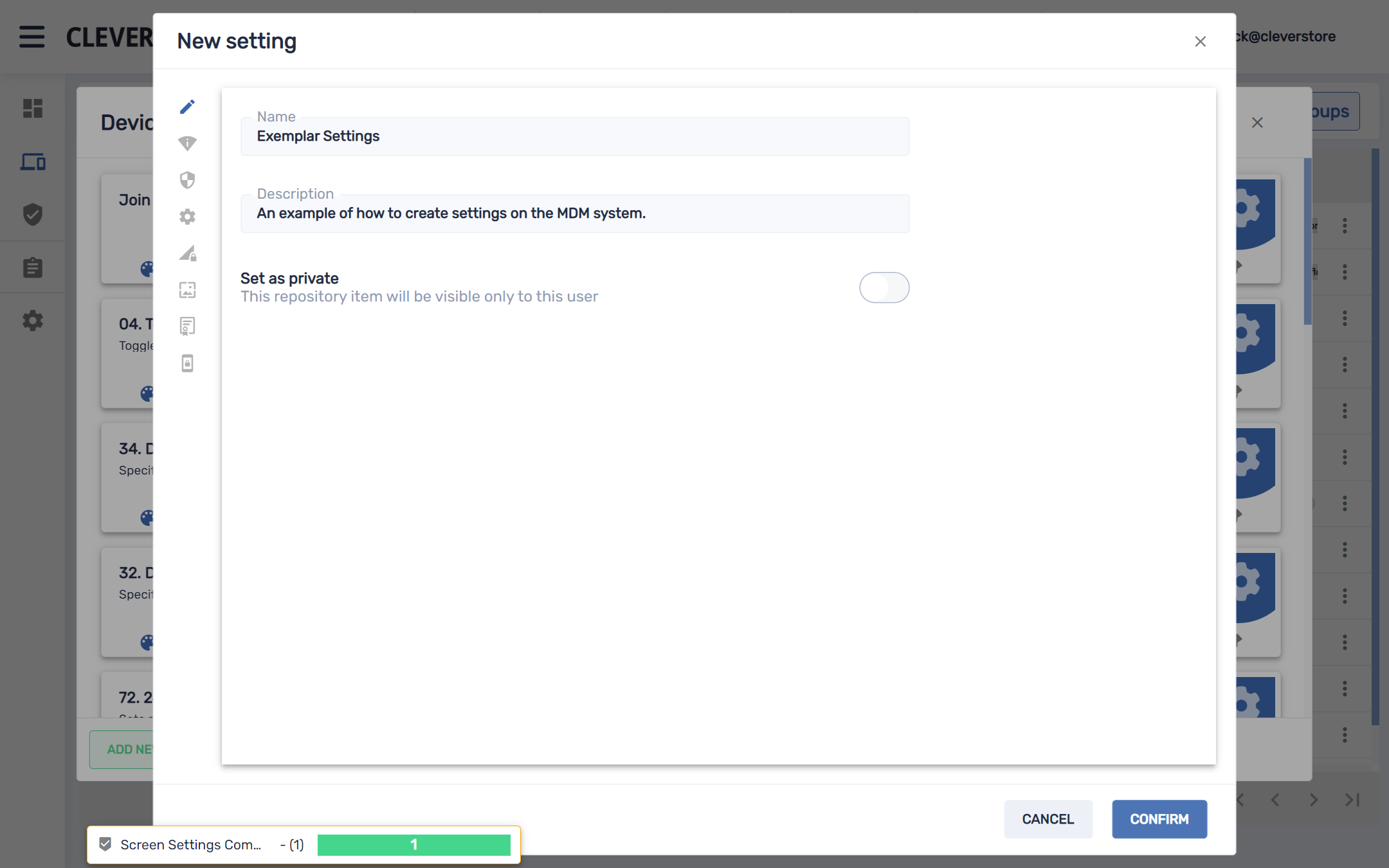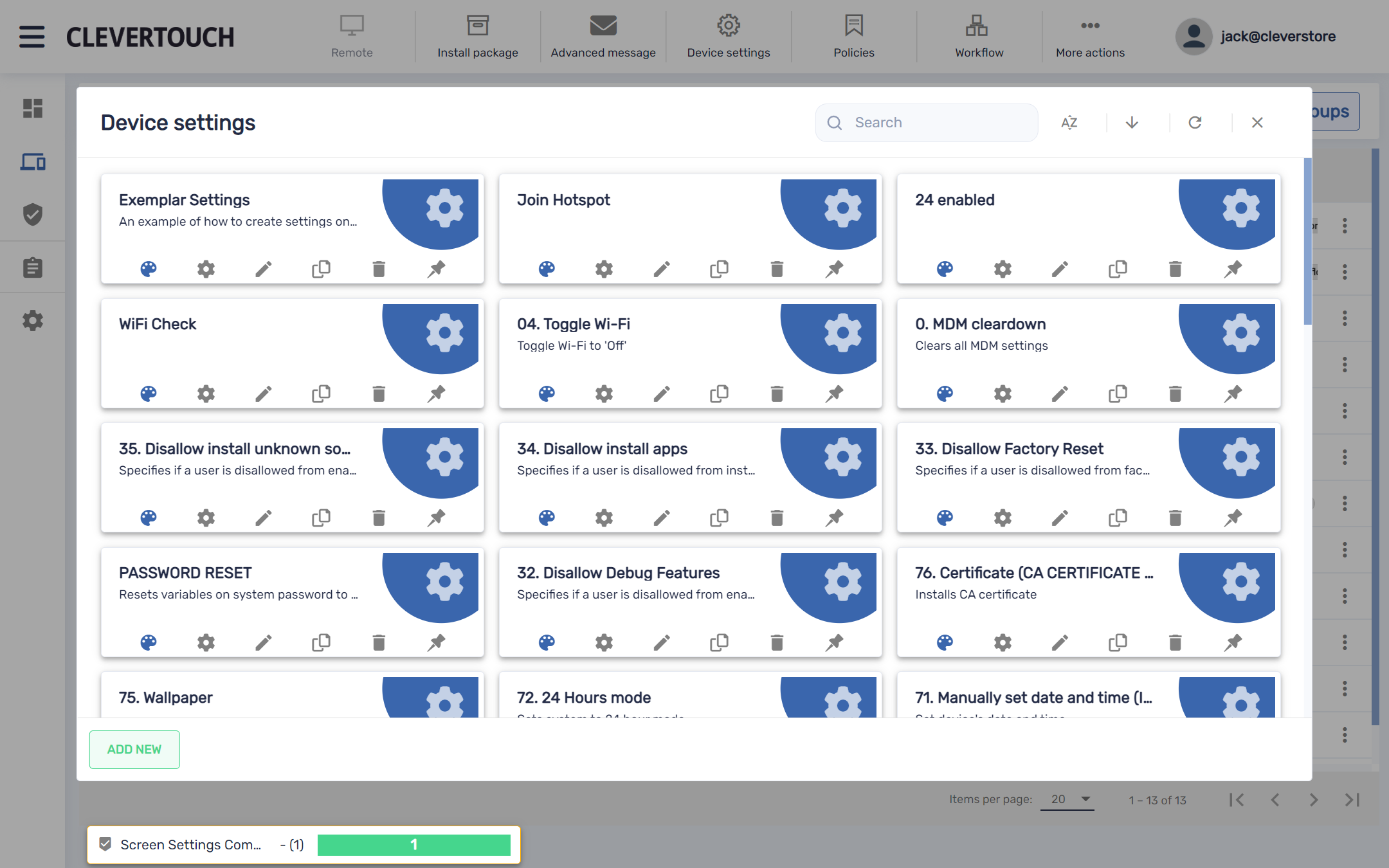FAQ 20:
Hoe pas ik de instellingen van mijn apparaten aan
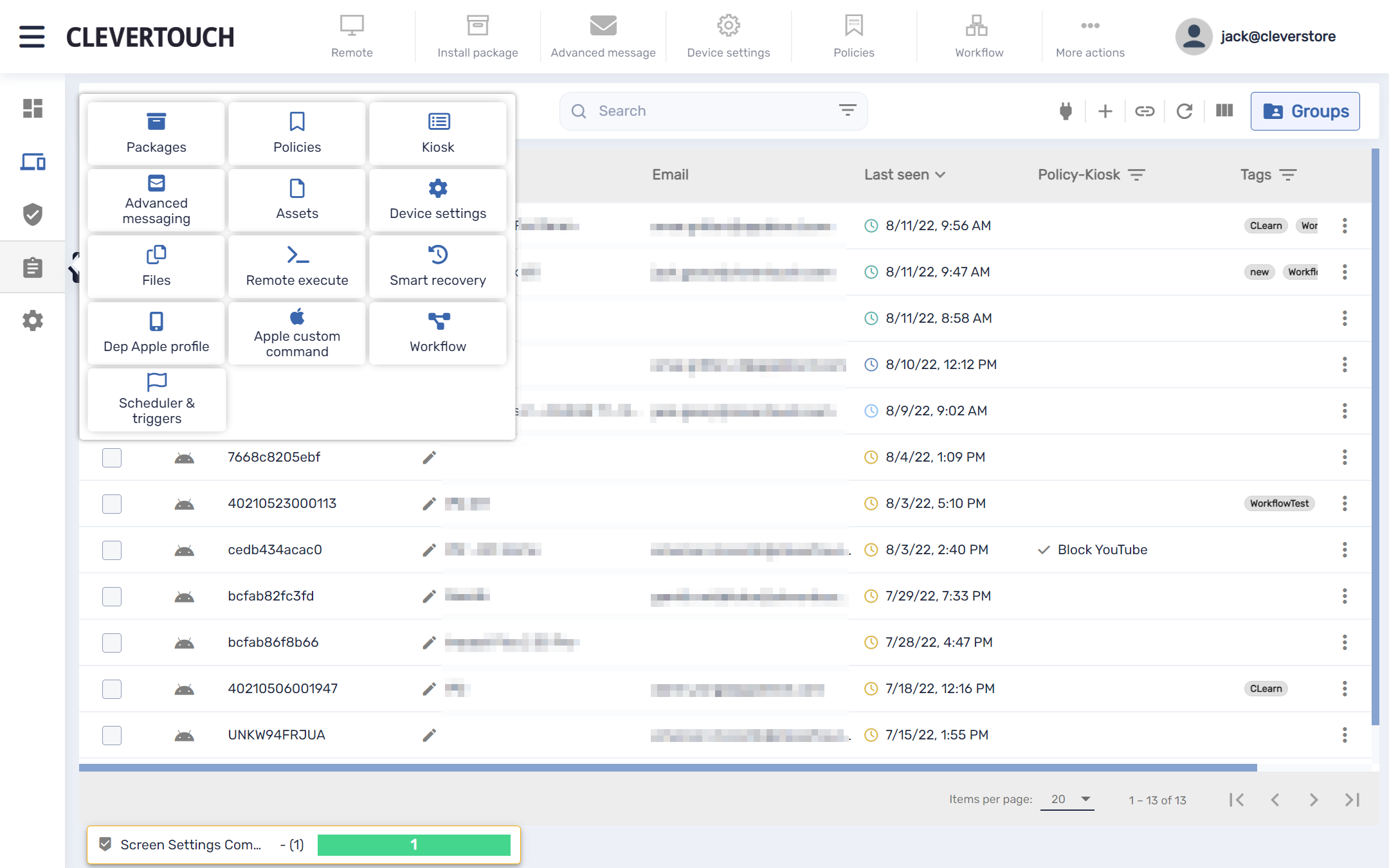
Selecteer het pictogram 'Repositories' op het systeemdashboard en selecteer vervolgens de menuoptie 'Apparaatinstellingen'.
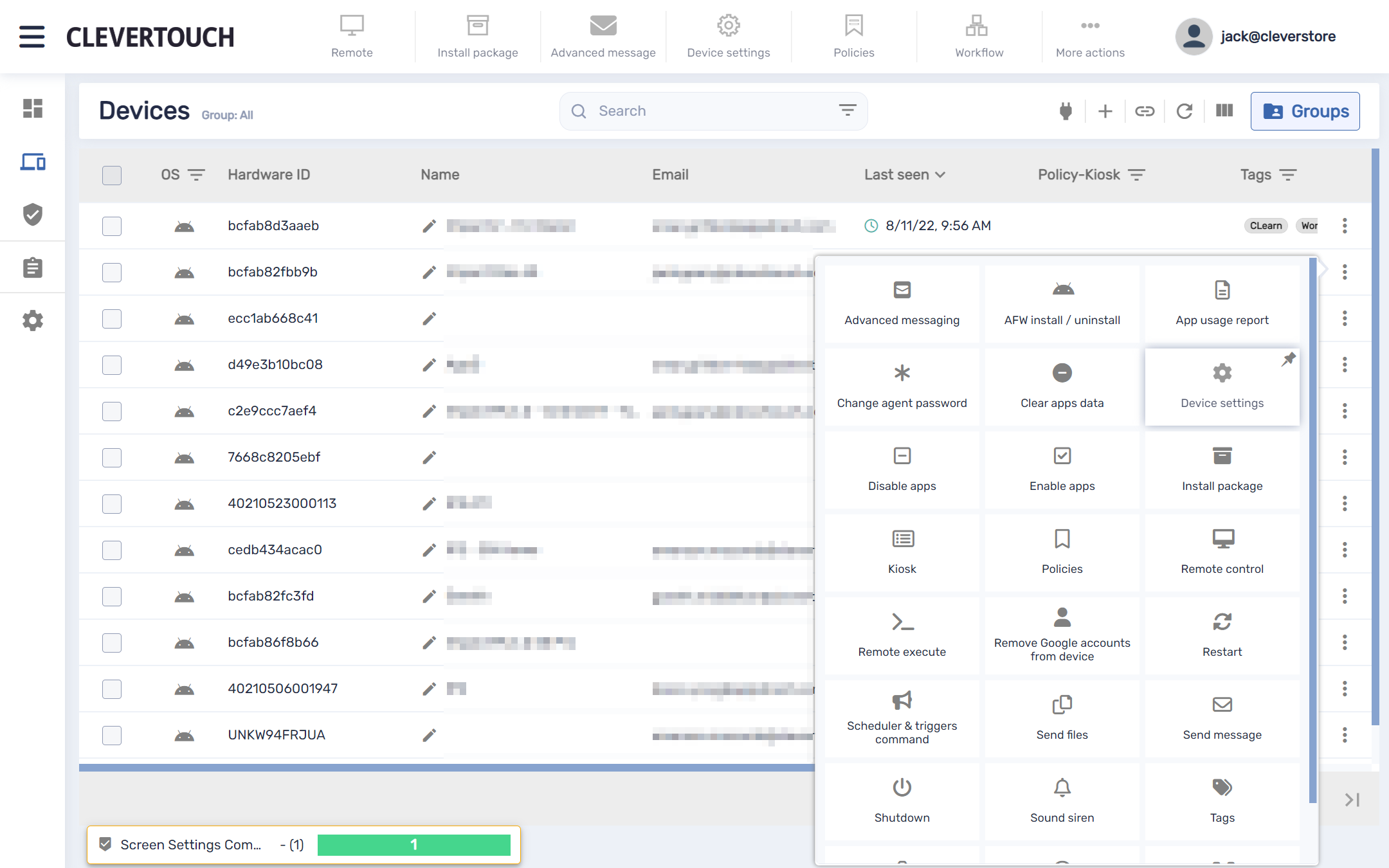
U kunt ook de stippen selecteren naast het scherm dat u wilt aanpassen en de optie 'Apparaatinstellingen' selecteren in het beschikbare menu.
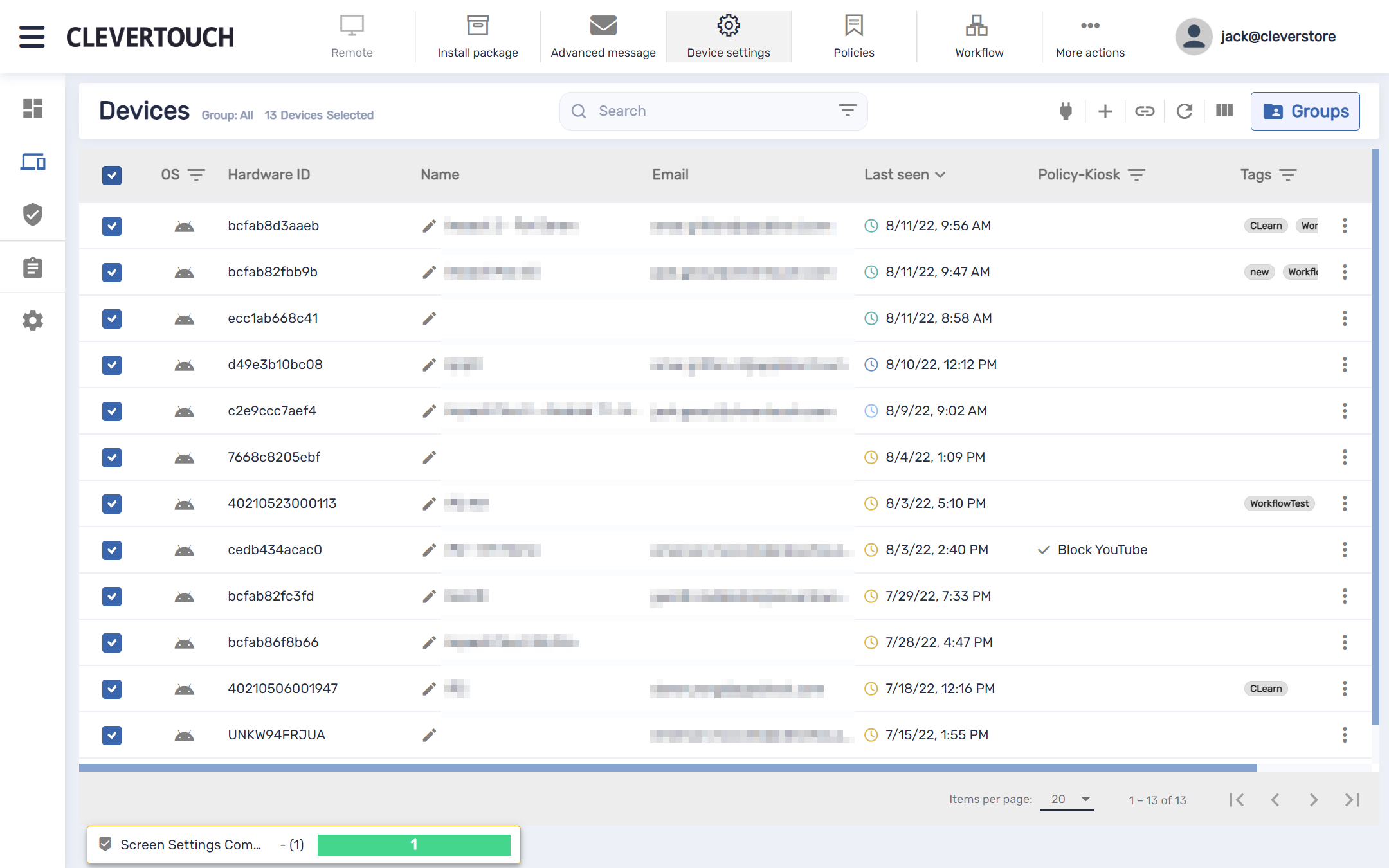
Als u met meerdere beeldschermen moet communiceren, selecteert u de relevante selectievakjes aan de linkerkant van het scherm. Eenmaal bevestigd, selecteert u de menuoptie 'Apparaatinstellingen' boven aan het scherm.
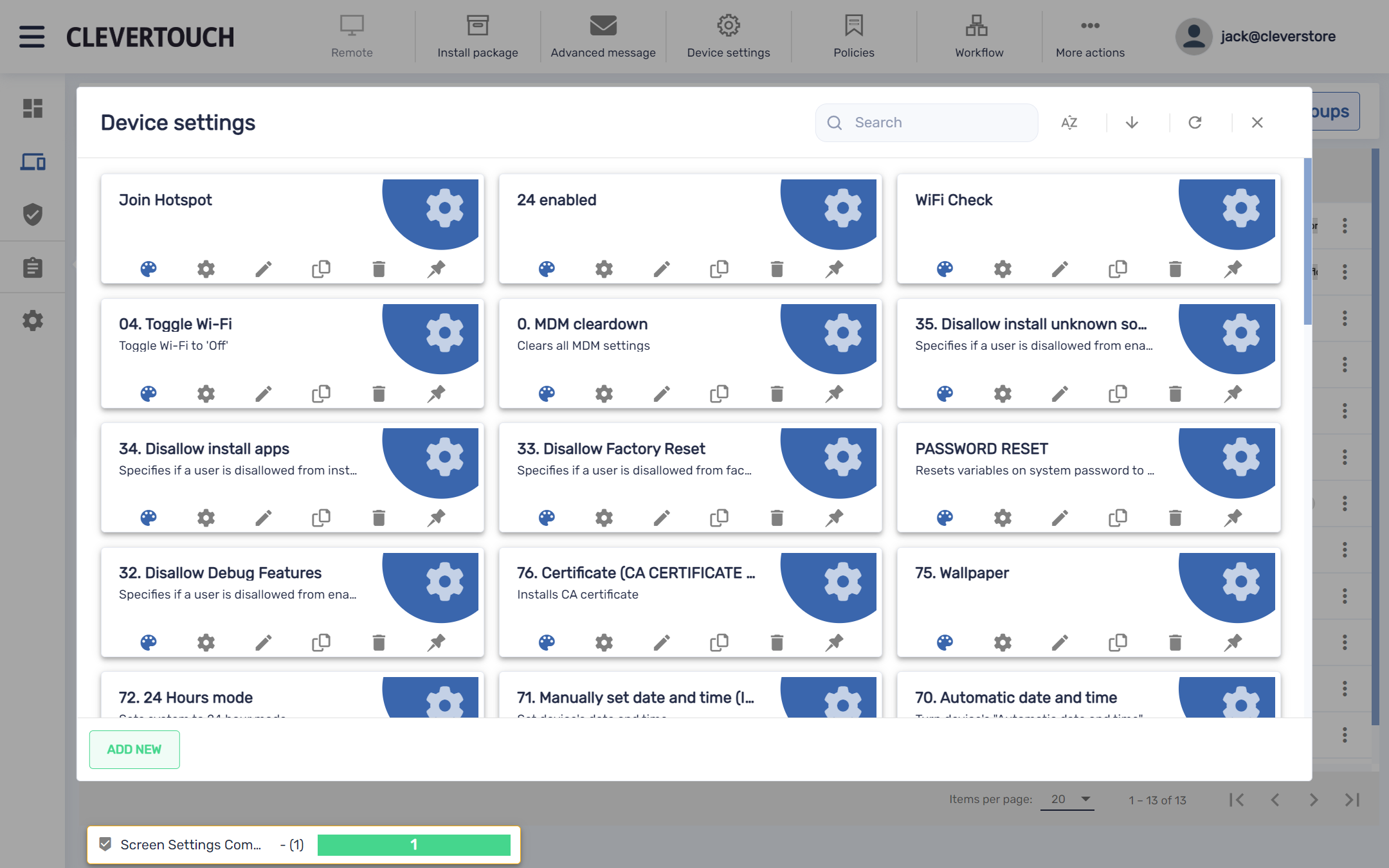
Hiermee worden alle apparaatinstellingen weergegeven die al zijn gemaakt. Deze kunnen naar wens worden gekopieerd en bewerkt. Om een nieuwe apparaatinstelling aan te maken, selecteert u de knop 'NIEUW TOEVOEGEN' onderaan het menu.
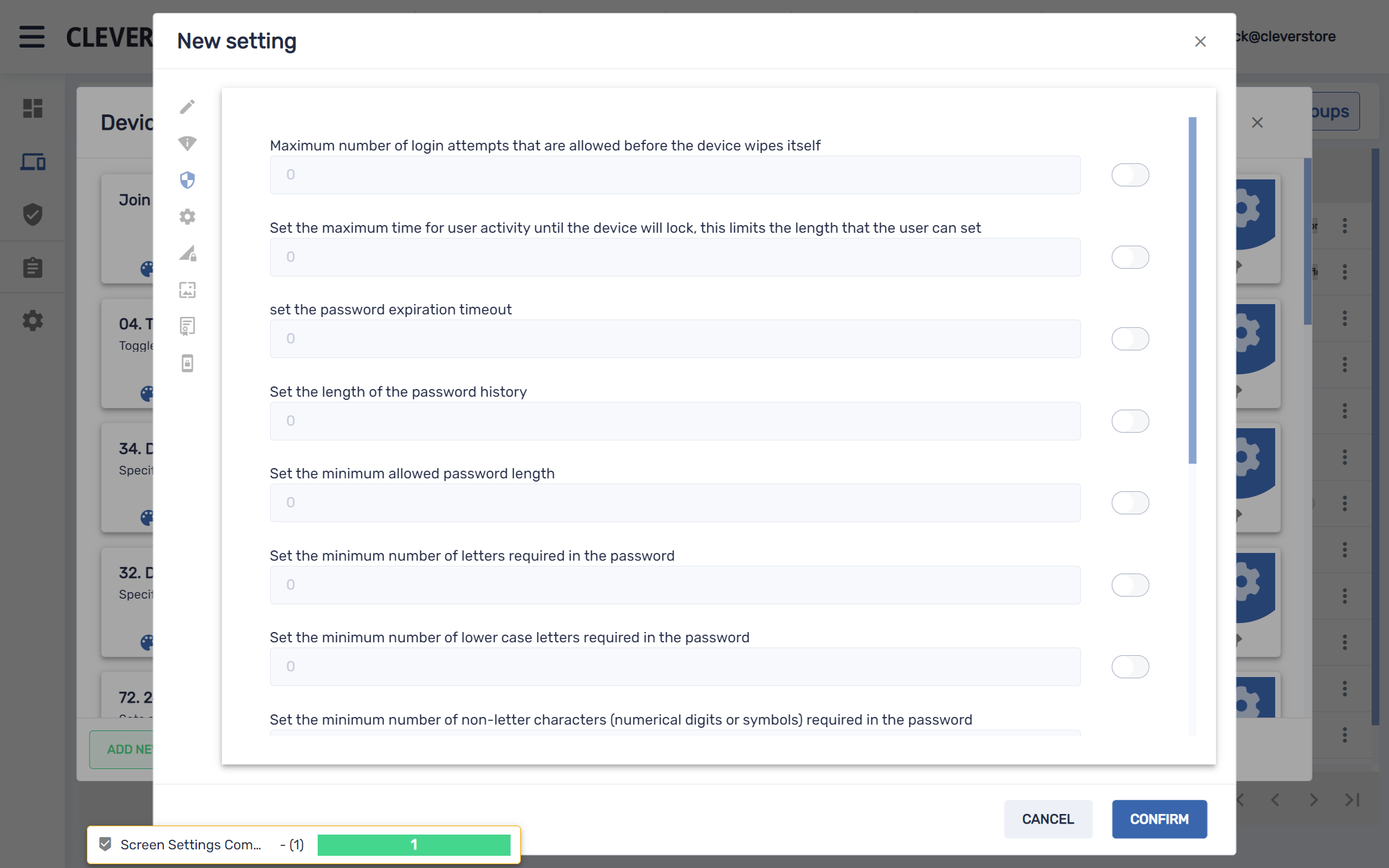
Selecteer de menuoptie 'beveiliging' om uw wachtwoordinstellingen voor uw beeldscherm te beheren.
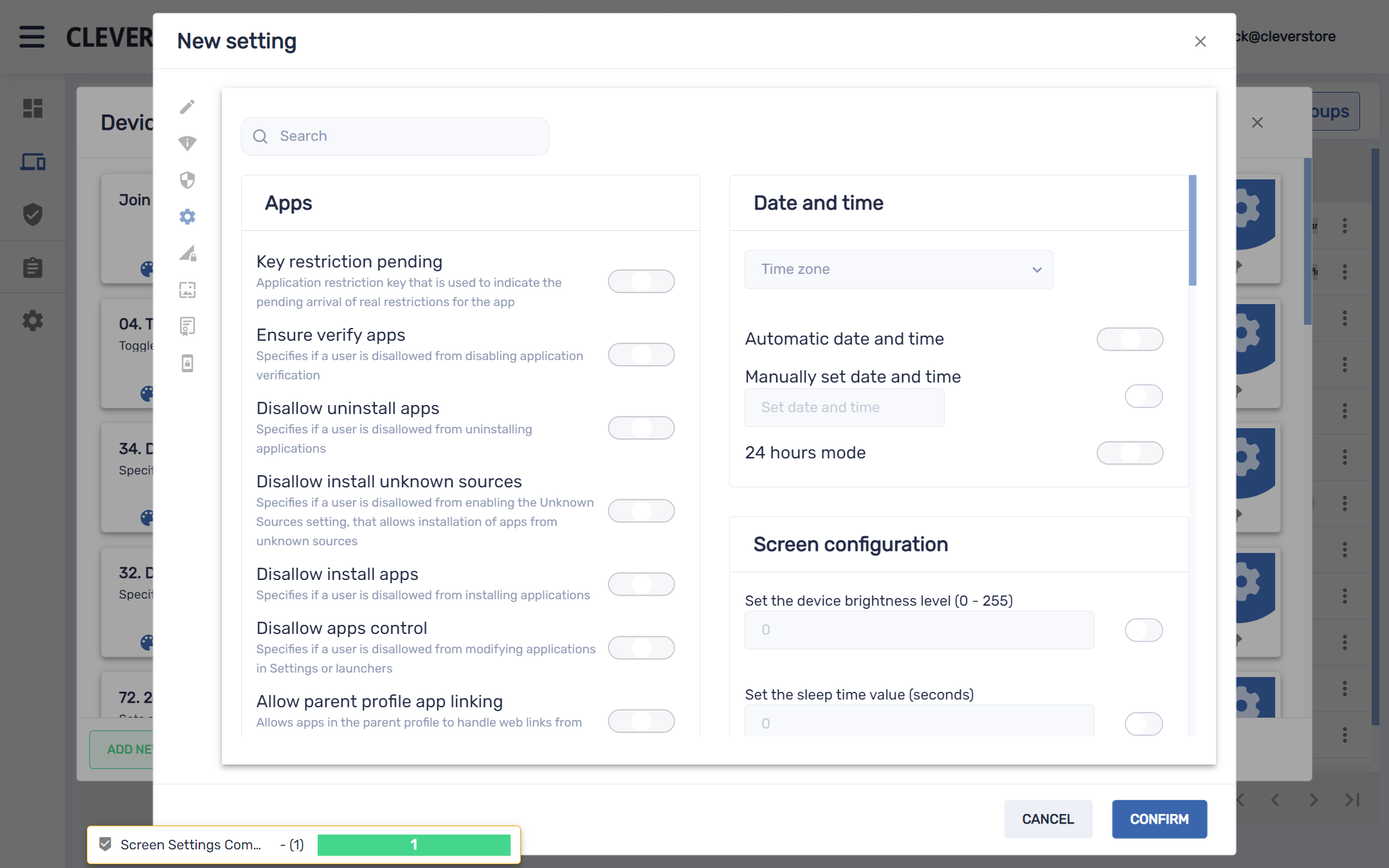
Selecteer het menu 'Algemeen' om uw weergave-instellingen te beheren. Dit beheert uw algehele configuratie, inclusief apps, datum- en tijdinstellingen, accounts en gebruikers, audio-instellingen, connectiviteit, gegevens en foutopsporingsopties.
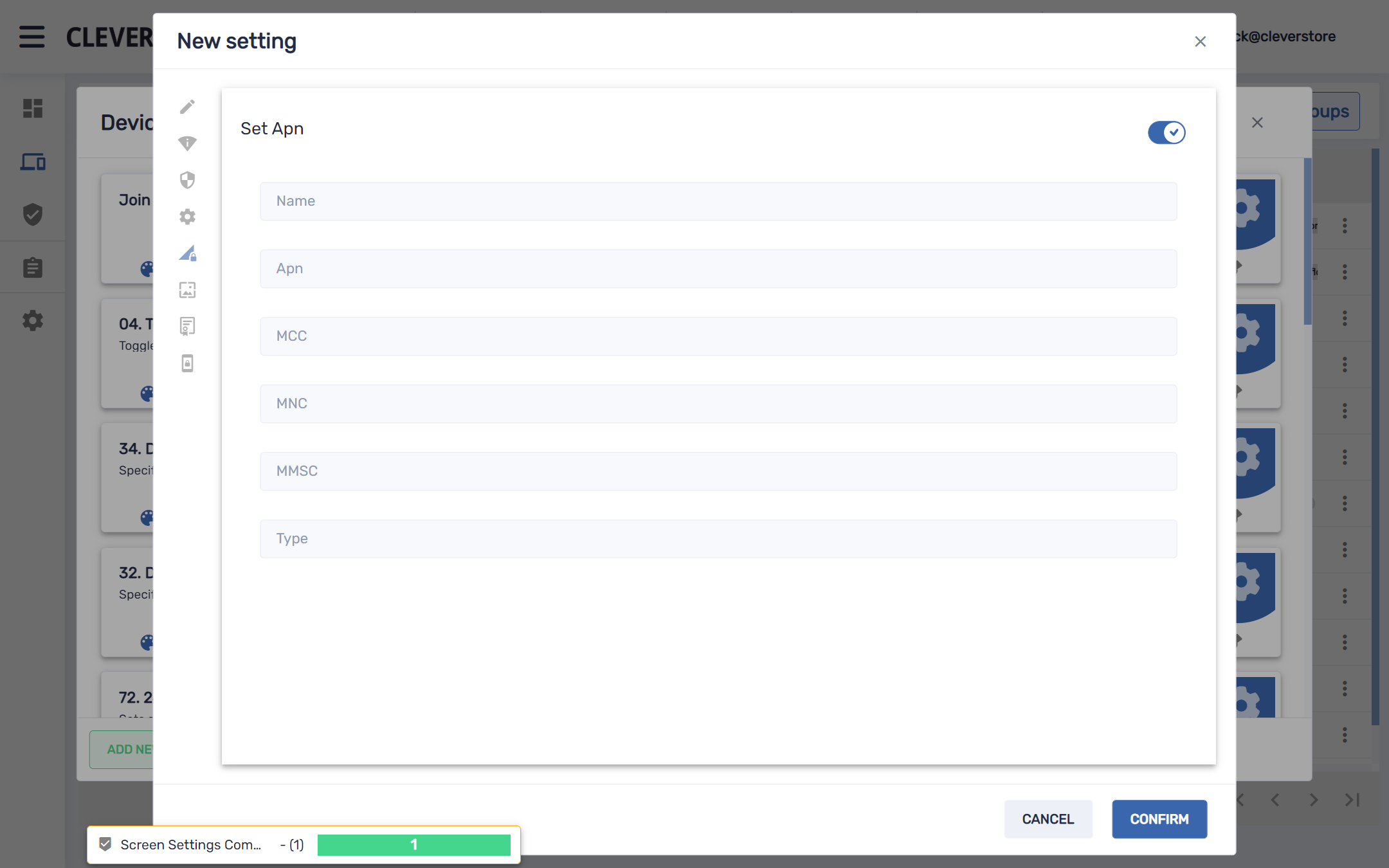
Selecteer de menuoptie 'APN' om uw Access Point Name (APN) op het systeem te configureren. Selecteer de schakelaar 'APN instellen' om uw APN-gegevens op het systeem in te stellen.
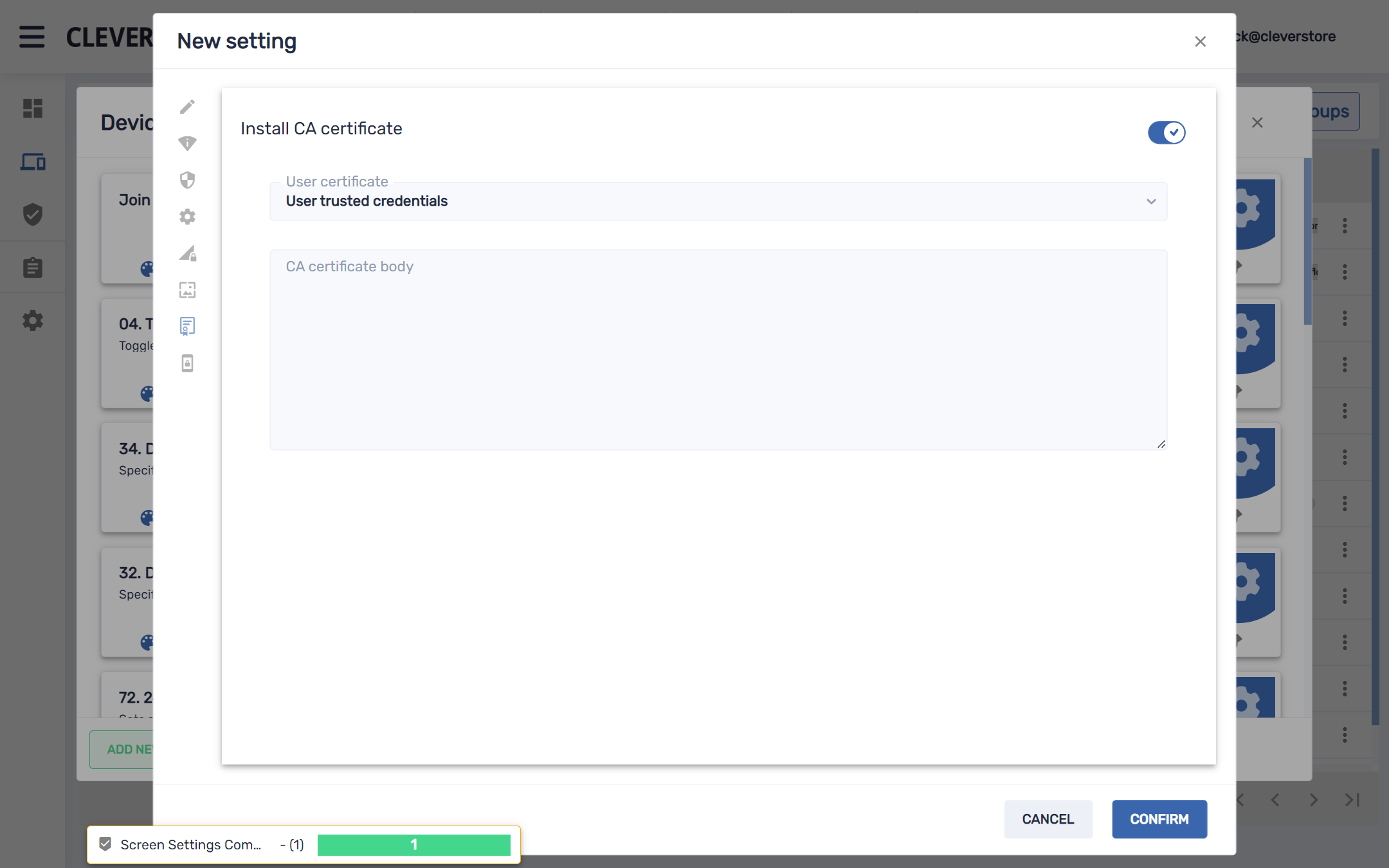
Selecteer de optie 'Certificaat' om gebruikerscertificaten te installeren en plak de inhoud van uw CA-certificaatlichaam.
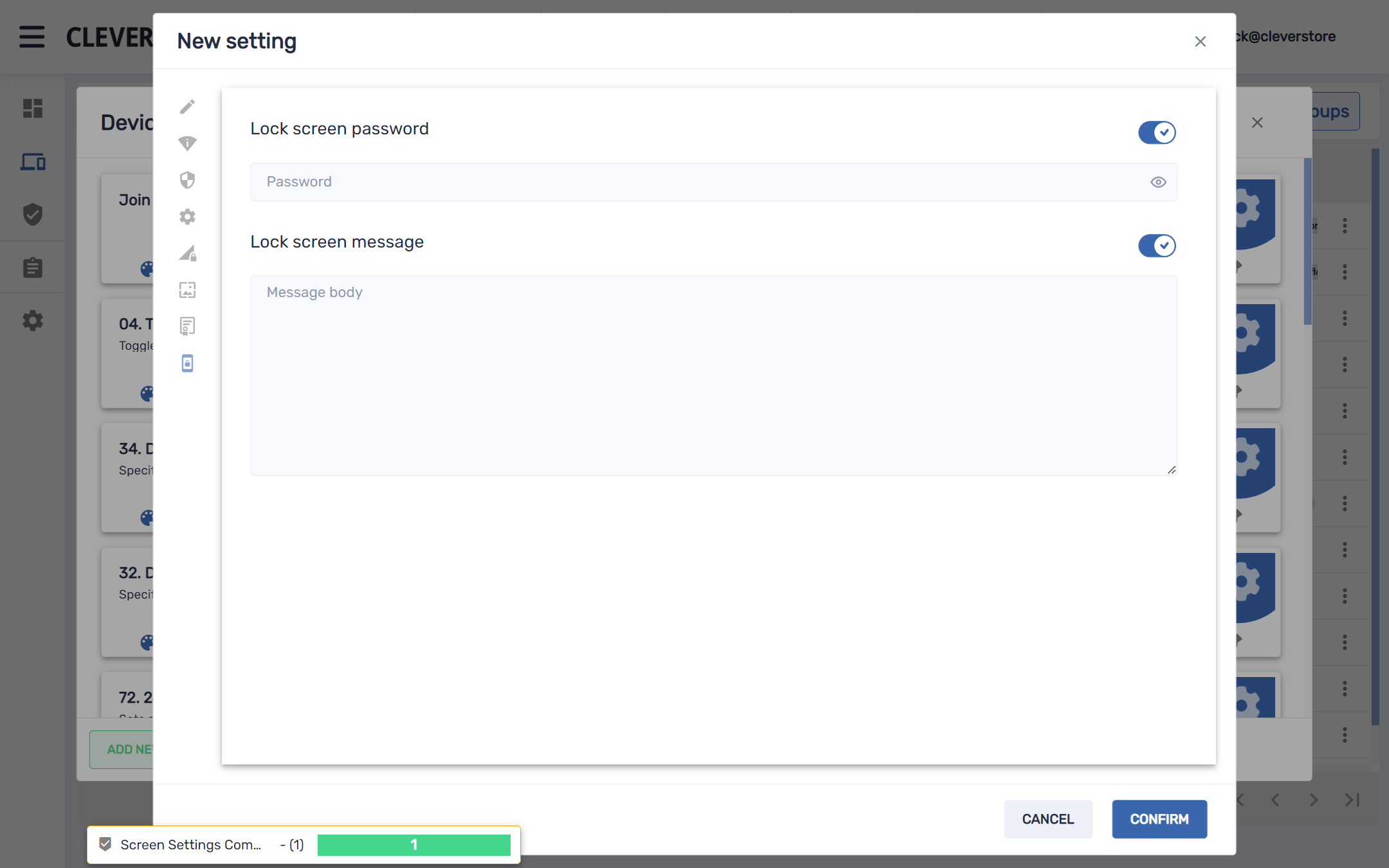
Selecteer de menuoptie 'Vergrendelscherm' om uw wachtwoord en bericht voor het vergrendelscherm in te stellen.